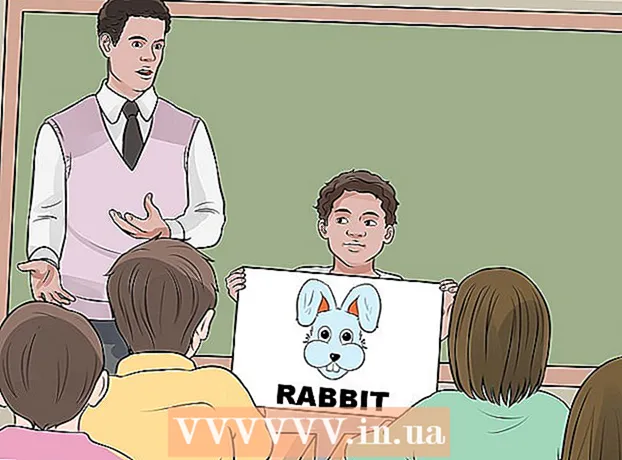Συγγραφέας:
Sara Rhodes
Ημερομηνία Δημιουργίας:
9 Φεβρουάριος 2021
Ημερομηνία Ενημέρωσης:
1 Ιούλιος 2024

Περιεχόμενο
- Βήματα
- Μέρος 1 από 2: Πώς να δημιουργήσετε ένα αρχείο CSV
- Μέρος 2 από 2: Πώς να εισαγάγετε ένα αρχείο CSV χρησιμοποιώντας ένα πρόγραμμα περιήγησης στο Web
- Συμβουλές
- Προειδοποιήσεις
Πολλές διευθύνσεις ηλεκτρονικού ταχυδρομείου μπορούν να προστεθούν στον Λογαριασμό σας Google χρησιμοποιώντας ένα αρχείο CSV (τα δεδομένα πρέπει να διαχωρίζονται με κόμματα). Το αρχείο CSV μπορεί να δημιουργηθεί από την αρχή ή να εξαχθεί από ένα πρόγραμμα -πελάτη email. Χρησιμοποιήστε το πρότυπο CSV του Gmail για να μάθετε ποιες πληροφορίες πρέπει να εισαγάγετε και, στη συνέχεια, προσθέστε τις επαφές που θέλετε. Τώρα ανοίξτε τις Επαφές Google και εισαγάγετε το αρχείο CSV. Μην ξεχάσετε να ελέγξετε αν οι επαφές που έχουν εισαχθεί είναι σωστές.
Βήματα
Μέρος 1 από 2: Πώς να δημιουργήσετε ένα αρχείο CSV
 1 Εξαγωγή Αρχείο CSV από το Gmail. Αυτό θα σας δώσει ένα πρότυπο που θα σας πει ποιες πληροφορίες πρέπει να εισαγάγετε.
1 Εξαγωγή Αρχείο CSV από το Gmail. Αυτό θα σας δώσει ένα πρότυπο που θα σας πει ποιες πληροφορίες πρέπει να εισαγάγετε. - Εάν το αρχείο δεν εξάγεται χωρίς επαφές, προσθέστε μη αυτόματα μία (οποιαδήποτε) επαφή για εξαγωγή του αρχείου CSV.
- Εάν έχετε ήδη ένα αρχείο επαφών CSV, μεταβείτε στην επόμενη ενότητα.
- Εάν θέλετε να δημιουργήσετε ένα αρχείο CSV από την αρχή, μπορείτε να βρείτε μια πλήρη λίστα κατηγοριών δεδομένων εδώ (στα Αγγλικά).
 2 Ανοίξτε το αρχείο CSV σε υπολογιστικό φύλλο ή πρόγραμμα επεξεργασίας κειμένου. Η πρώτη γραμμή του αρχείου CSV θα εμφανίζει διάφορες κατηγορίες για εισαγωγή δεδομένων (για παράδειγμα, όνομα, επώνυμο, διεύθυνση ηλεκτρονικού ταχυδρομείου κ.ο.κ.). Στον επεξεργαστή υπολογιστικών φύλλων, οι κατηγορίες εμφανίζονται στα κελιά της πρώτης γραμμής και στον επεξεργαστή κειμένου, στην πρώτη γραμμή, χωρισμένα με κόμματα.
2 Ανοίξτε το αρχείο CSV σε υπολογιστικό φύλλο ή πρόγραμμα επεξεργασίας κειμένου. Η πρώτη γραμμή του αρχείου CSV θα εμφανίζει διάφορες κατηγορίες για εισαγωγή δεδομένων (για παράδειγμα, όνομα, επώνυμο, διεύθυνση ηλεκτρονικού ταχυδρομείου κ.ο.κ.). Στον επεξεργαστή υπολογιστικών φύλλων, οι κατηγορίες εμφανίζονται στα κελιά της πρώτης γραμμής και στον επεξεργαστή κειμένου, στην πρώτη γραμμή, χωρισμένα με κόμματα. - Οι συντάκτες υπολογιστικών φύλλων είναι Microsoft Excel ή Google Sheets και οι επεξεργαστές κειμένου είναι Σημειωματάριο ή TextEdit.
 3 Προσθήκη επαφών στο αρχείο CSV. Εισαγάγετε τα δεδομένα στα κατάλληλα κελιά ή γραμμή προς γραμμή, χωρισμένα με κόμματα. Εάν λείπουν ορισμένα δεδομένα, αφήστε το κελί κενό (σε πρόγραμμα επεξεργασίας υπολογιστικών φύλλων) ή απλώς τοποθετήστε ένα κόμμα (σε έναν επεξεργαστή κειμένου).
3 Προσθήκη επαφών στο αρχείο CSV. Εισαγάγετε τα δεδομένα στα κατάλληλα κελιά ή γραμμή προς γραμμή, χωρισμένα με κόμματα. Εάν λείπουν ορισμένα δεδομένα, αφήστε το κελί κενό (σε πρόγραμμα επεξεργασίας υπολογιστικών φύλλων) ή απλώς τοποθετήστε ένα κόμμα (σε έναν επεξεργαστή κειμένου). - Για παράδειγμα, οι κατηγορίες "Όνομα", "Επώνυμο", "Τηλέφωνο", "E-mail" σε ένα αρχείο κειμένου μπορούν να αναπαρασταθούν ως εξής: "Boris ,,, [email protected]".
- Μην διαγράφετε κενά κελιά (σε πρόγραμμα επεξεργασίας υπολογιστικών φύλλων) και θυμηθείτε να βάλετε ένα κόμμα στη θέση των δεδομένων που λείπουν (σε έναν επεξεργαστή κειμένου). Το Gmail θα σαρώσει όλα τα κελιά, επομένως τα κύτταρα που λείπουν θα προκαλέσουν αποτυχία στη διαδικασία εισαγωγής.
 4 Ανοίξτε το μενού Αρχείο και επιλέξτε Αποθήκευση. Αυτό θα αποθηκεύσει τις αλλαγές σας σε ένα αρχείο CSV.
4 Ανοίξτε το μενού Αρχείο και επιλέξτε Αποθήκευση. Αυτό θα αποθηκεύσει τις αλλαγές σας σε ένα αρχείο CSV.
Μέρος 2 από 2: Πώς να εισαγάγετε ένα αρχείο CSV χρησιμοποιώντας ένα πρόγραμμα περιήγησης στο Web
 1 Ανοίγω Επαφές Google σε ένα πρόγραμμα περιήγησης ιστού.
1 Ανοίγω Επαφές Google σε ένα πρόγραμμα περιήγησης ιστού. 2 Συνδεθείτε στον λογαριασμό σας Google / Gmail. Εισαγάγετε το όνομα χρήστη και τον κωδικό πρόσβασής σας και κάντε κλικ στην επιλογή Σύνδεση. Θα μεταφερθείτε στη σελίδα Επαφές Google.
2 Συνδεθείτε στον λογαριασμό σας Google / Gmail. Εισαγάγετε το όνομα χρήστη και τον κωδικό πρόσβασής σας και κάντε κλικ στην επιλογή Σύνδεση. Θα μεταφερθείτε στη σελίδα Επαφές Google.  3 Κάντε κλικ στην επιλογή Εισαγωγή επαφών. Αυτό το κουμπί βρίσκεται στο αριστερό παράθυρο. Θα ανοίξει ένα αναδυόμενο παράθυρο.
3 Κάντε κλικ στην επιλογή Εισαγωγή επαφών. Αυτό το κουμπί βρίσκεται στο αριστερό παράθυρο. Θα ανοίξει ένα αναδυόμενο παράθυρο. - Εάν χρησιμοποιείτε νεότερη έκδοση της διεπαφής Επαφές Google, αυτό το κουμπί θα επισημανθεί ως Επαφές. Η νέα έκδοση δεν υποστηρίζει εισαγωγή επαφών, επομένως θα ανακατευθυνθείτε αυτόματα στη σελίδα με την παλιά έκδοση της διεπαφής Επαφές Google. τώρα απλά επαναλάβετε το περιγραφόμενο βήμα.
 4 Κάντε κλικ στην επιλογή Αναζήτηση.
4 Κάντε κλικ στην επιλογή Αναζήτηση. 5 Επιλέξτε το αρχείο CSV που θα εισαχθεί. Βρείτε το αρχείο που εξάγατε ή δημιουργήσατε και, στη συνέχεια, κάντε κλικ στο Άνοιγμα. Το αρχείο προστίθεται στο αναδυόμενο παράθυρο Εισαγωγή επαφών.
5 Επιλέξτε το αρχείο CSV που θα εισαχθεί. Βρείτε το αρχείο που εξάγατε ή δημιουργήσατε και, στη συνέχεια, κάντε κλικ στο Άνοιγμα. Το αρχείο προστίθεται στο αναδυόμενο παράθυρο Εισαγωγή επαφών.  6 Κάντε κλικ στην επιλογή Εισαγωγή. Μέσα σε λίγα δευτερόλεπτα, η διαδικασία εισαγωγής θα ολοκληρωθεί και οι επαφές θα εμφανιστούν στη σελίδα επαφών.
6 Κάντε κλικ στην επιλογή Εισαγωγή. Μέσα σε λίγα δευτερόλεπτα, η διαδικασία εισαγωγής θα ολοκληρωθεί και οι επαφές θα εμφανιστούν στη σελίδα επαφών. - Εάν διαπιστώσετε ότι οι επαφές έχουν εισαχθεί εσφαλμένα (δηλαδή τα δεδομένα βρίσκονται σε λάθος πεδία), ενδέχεται να έχετε διαγράψει ένα κελί ή να χάσετε ένα κόμμα στο αρχείο CSV. Εάν εισάγετε πολλές επαφές, είναι ευκολότερο να επεξεργαστείτε το αρχείο CSV, να διαγράψετε όλες τις εισαγόμενες επαφές και, στη συνέχεια, να τις εισαγάγετε ξανά (αντί να επεξεργαστείτε κάθε επαφή ξεχωριστά).
Συμβουλές
- Δεν είναι δυνατή η εισαγωγή αρχείων CSV μέσω κινητών συσκευών.
- Συνιστούμε την εξαγωγή επαφών ως αρχείο CSV από άλλη υπηρεσία αλληλογραφίας. Σε αυτήν την περίπτωση, το αρχείο θα είναι σωστά μορφοποιημένο και έτοιμο για εισαγωγή στις Επαφές Google.
Προειδοποιήσεις
- Εάν δημιουργήσατε ένα αρχείο CSV από την αρχή, ελέγξτε ξανά ότι τα δεδομένα βρίσκονται στα σωστά κελιά. Για παράδειγμα, βεβαιωθείτε ότι τα ονόματα και οι διευθύνσεις ηλεκτρονικού ταχυδρομείου βρίσκονται στα σωστά κελιά και σχετίζονται με τα σωστά άτομα.